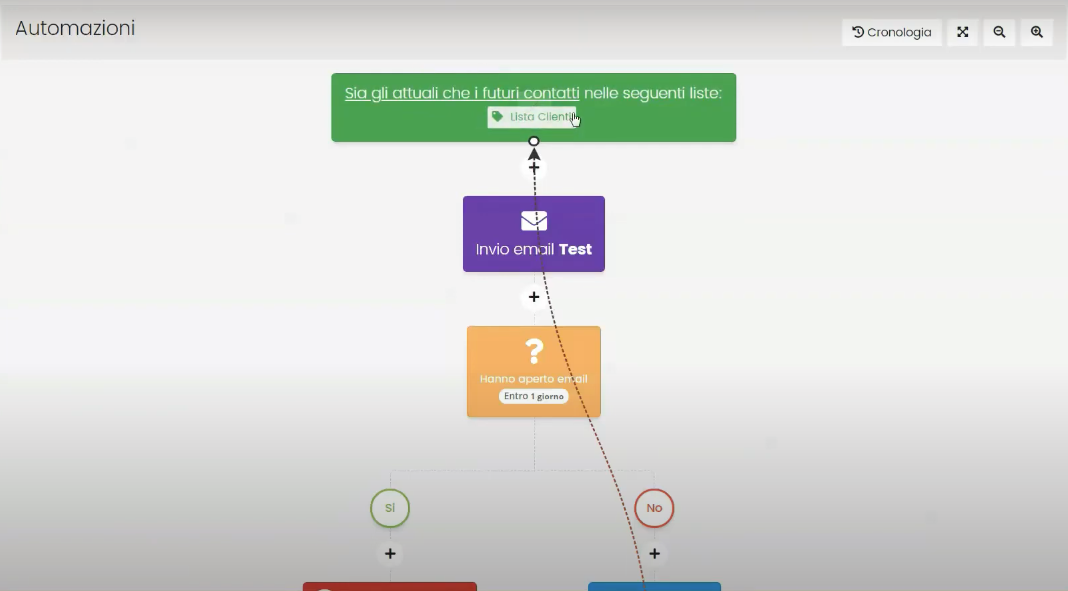En esta guía vamos a ver cómo funciona el módulo de Marketing de FRAMEWORK360.
¿Para qué sirve el módulo Marketing?
El módulo Marketing é muy importante, esto nos permitirá enviar correos o SMS a nuestros Leads. El módulo marketing a través de su interfaz muy simple e intuitiva nos dará una gran mano para convertir nuestros potenciales clientes en clientes efectivos.
Ahora vamos a ver cómo utilizar al máximo esta funcionalidad de Framework360 identificando los pasos esenciales que debemos seguir.
Paso 1: Crear una lista de clientes
Lo primero que debemos hacer é sin duda crear una lista de clientes a quienes enviar un correo o un SMS o una secuencia automatizada de correos y SMS.
Primero debemos ir a la opción Clientes del menú principal de la plataforma. En este punto el software nos da la posibilidad de agregar manualmente nuestros clientes o (como ocurre en la mayoría de los casos) importar un archivo CSV en el que están presentes los datos de nuestros clientes.
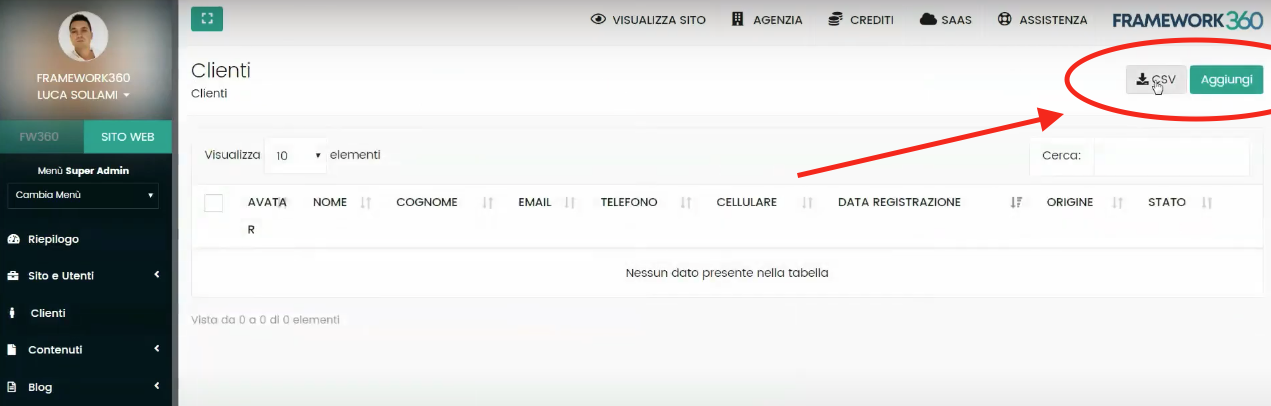
Una vez que hayamos ingresado los datos de nuestros clientes en la sección Clientes debemos crear una lista específica de clientes a quienes queremos enviar nuestro correo o nuestro sms.
Para crear una lista específica de clientes debemos acceder a la opción Listas presente en el módulo de marketing del menú principal de esta manera:
Marketing > Destinatarios > Listas
Una vez dentro de la opción Listas, creamos una lista para segmentar a nuestros clientes haciendo clic en la función Añadir presente en la parte superior derecha.
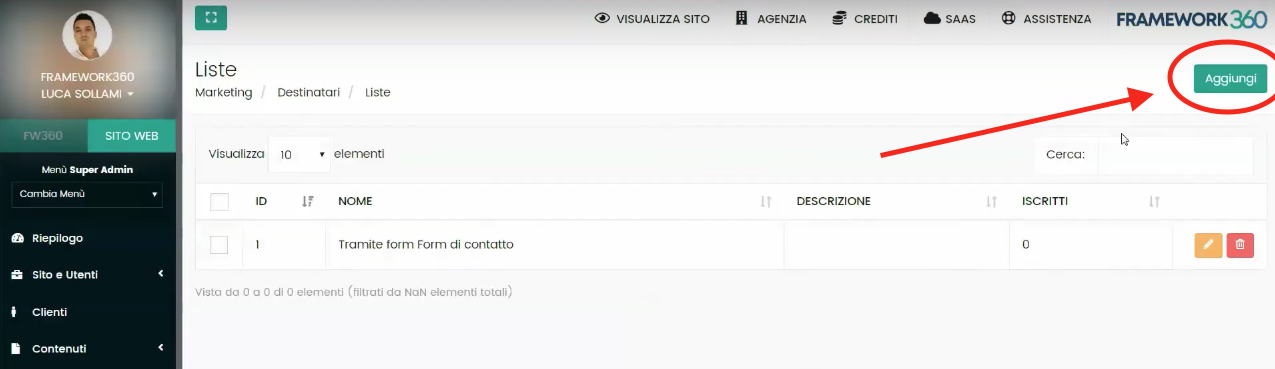
¡Este paso es muy importante!
Una vez dentro, le damos un Nombre a nuestra lista y vamos a seleccionar la opción Sincroniza Clientes:
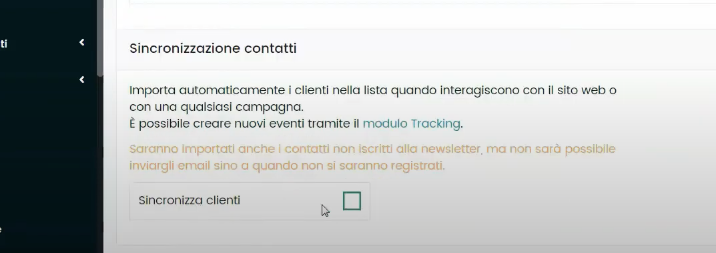
A través de esta opción podríamos sincronizar en la lista que estamos creando todos los clientes previamente importados o seleccionar en base a qué parámetros importar los clientes.
Los parámetros pueden definirse en base a:
- Fecha y hora
- Datos personales (por ejemplo, si queremos enviar el correo solo a un público femenino)
- Dispositivo
- Navegador
- Sistema operativo
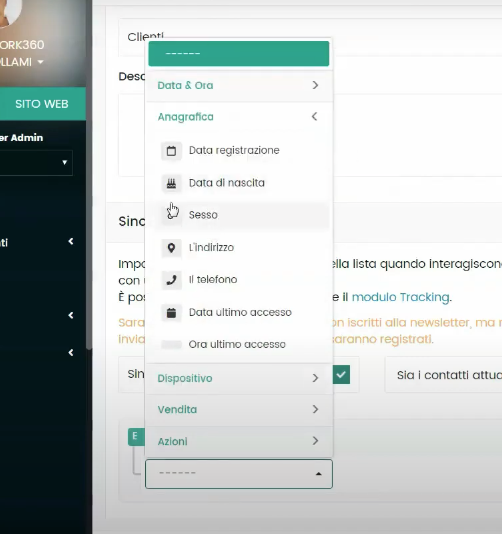
Paso 2: Creamos el remitente del correo o del’SMS que queremos enviar
Para la creación del remitente debemos ir a:
Marketing > Campañas > Remitentes
En este punto FRAMEWORK360 incluso nos dará la posibilidad de seleccionar, en caso de que estemos configurando el remitente del correo, la dirección desde la cual debe salir el correo y la dirección a la que nuestro cliente puede eventualmente responder.
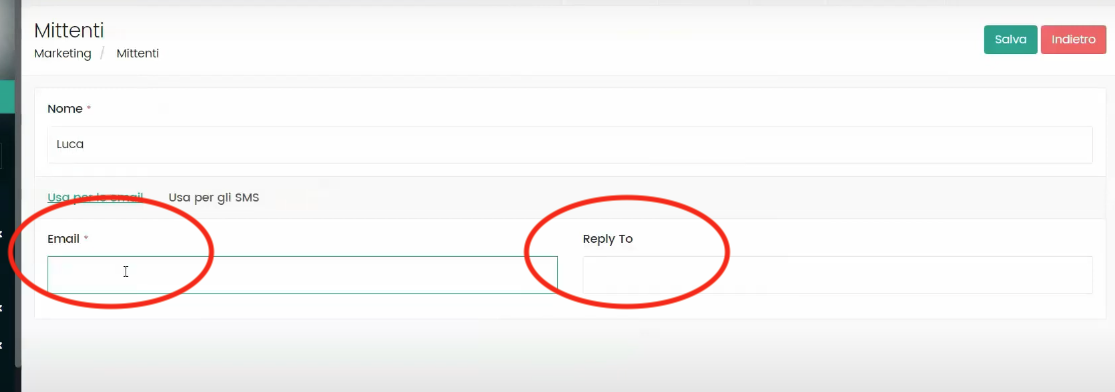
Paso 3: Vamos a crear nuestra campaña
Para crear nuestra campaña vamos a:
Marketing > Campaña > Crear nueva campaña
A este punto deberíamos seleccionar si queremos crear una campaña estándar o una automatización.
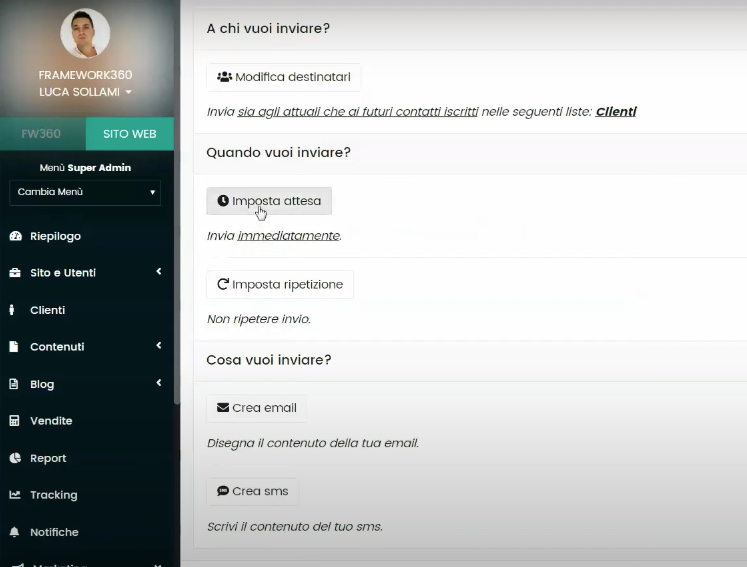
En caso de que decidamos crear una campaña estándar FRAMEWORK360 en la pantalla de configuración de la campaña (arriba mencionada) nos da la posibilidad de elegir:
- A qué lista se quiere enviar el correo o el SMS
- Cuándo se quiere enviar el correo o el SMS
- Establecer una repetición (si queremos que la campaña se repita cada cierto tiempo)
- Establecer si queremos crear un correo o un SMS
En la creación del correo FRAMEWORK360 nos da la posibilidad de construir el correo tanto en formato HTML a través del visual builder (como se muestra en la figura siguiente) como crear un correo en formato textual.
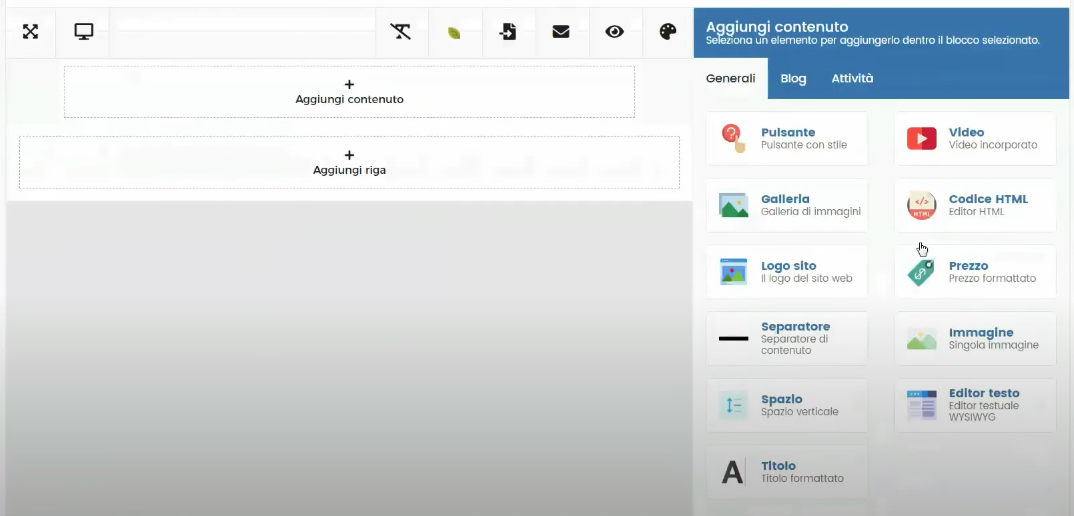
Una vez creada nuestra mail iremos a insertar el remitente y el servidor SMTP. En caso de que tengamos un servidor externo a FRAMEWORK360 podríamos configurarlo a través de la opción del menú principal Servidor Email.
Como te decía antes, FRAMEWORK360 también nos da la posibilidad de crear una automatización.
Para crear la automatización en la fase de creación de campaña, en lugar de seleccionar Estándar, seleccionaremos Automatización.
Las automatizaciones son acciones que el software realiza en función de las acciones de los clientes; por ejemplo, podríamos establecer que en el momento en que el cliente lee el mail, el proceso de automatización se detiene, mientras que, si el cliente no lee el mail dentro de un plazo determinado, el software procederá al envío de otro mail creado por nosotros.
En este punto, solo nos queda crear nuestra automatización como se muestra en la figura: